Raspberry Pi'de HDMI'yı doğru şekilde yapılandırmak için bu öğreticiyi izleyin.
Raspberry Pi'de HDMI'yı Yapılandırma
HDMI'yı yapılandırmaya başlamadan önce size HDMI cihazımın aşağıda gösterildiği gibi göründüğünü göstereyim, ekranın o kadar büyük olduğunu ve dizüstü bilgisayar ekranıma sığmadığını görebilirsiniz ve tam bir görünüm elde etmek için yukarı ve aşağı kaydırmaya devam etmem gerekiyor ekranın. Öyleyse, bu tür bir sorunu HDMI'yı yapılandırarak çözelim.
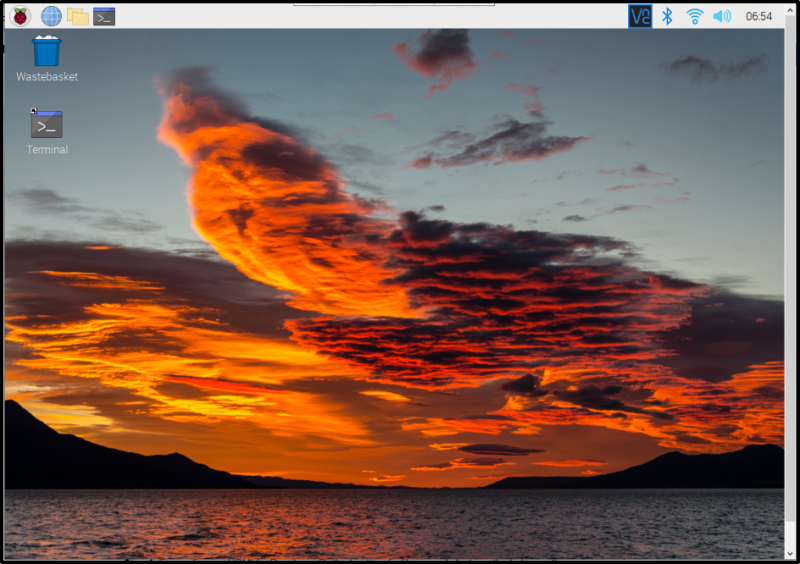
HDMI'yı doğru şekilde yapılandırmak için aşağıda belirtilen adımları izleyin:
Aşama 1 : Raspberry Pi için HDMI yapılandırması için, önyükleme/yapılandırma dosyası kullanıldı. Gerekli olanı açmak için aşağıda yazılı komutu kullanmanız yeterlidir. önyükleme/yapılandırma kullanarak dosya nano editör:
$ sudo nano /boot/config.txt

Adım 2 : Şimdi boot/config dosyasında bulmaya çalışın #hdmi_safe=1 dosyada yukarı kaydırarak argüman:
#hdmi_safe=1
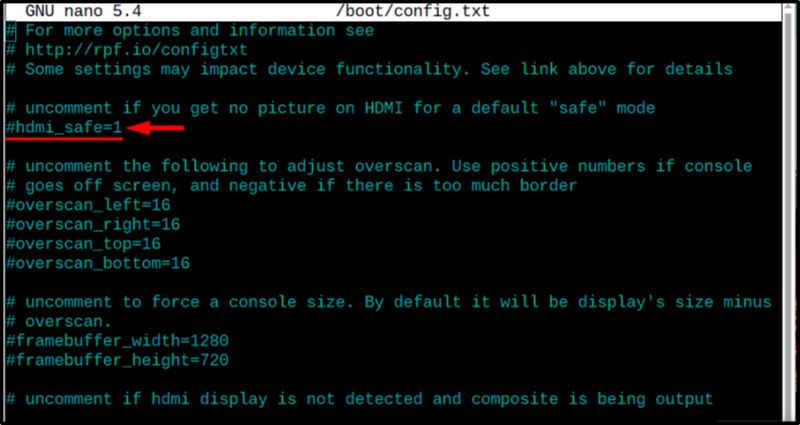
Aşama 3 : Bulduktan sonra hdmi_safe=1 bağımsız değişkeni kaldırın, sadece “ # argümanın yorumunu kaldırmak için solundaki ” sembolü ve en kısa sürede # kaldırılırsa bağımsız değişkenin rengi beyaza döner:
Not : Şundan emin olun hdmi_safe 1'e eşittir, başka bir sayı varsa, onu 1 olarak değiştirin.
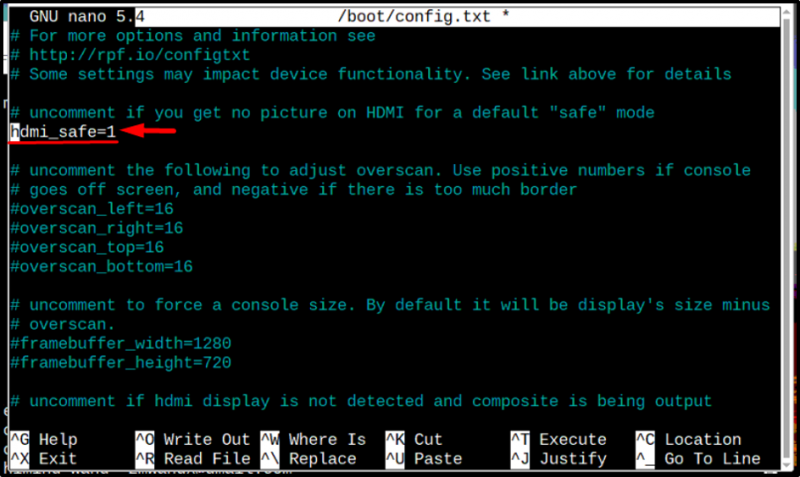
Adım 4 : Şimdi biraz daha yukarı kaydırın önyükleme/yapılandırma dosya ve ara #config_hdmi_boost=4 dosyadaki argüman:
#config_hdmi_boost=4 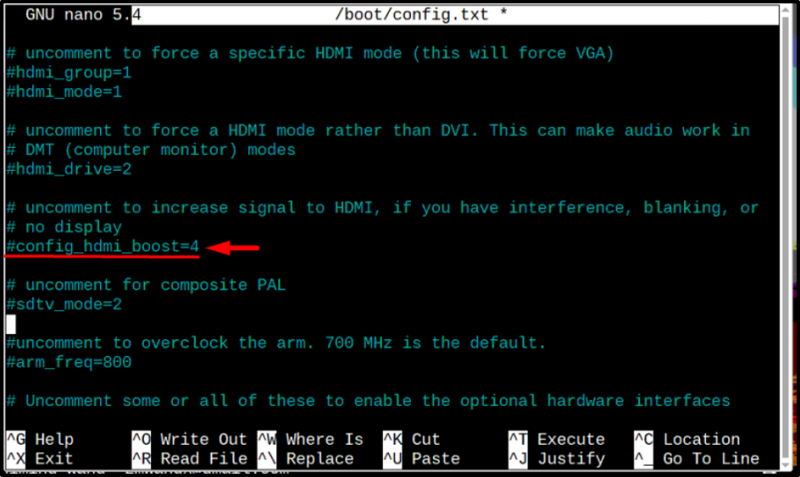
Adım 5 : bulduktan sonra #config_hdmi_boost=4 , ' kaldırarak bu satırın açıklamasını da kaldırın. # ' soldan:
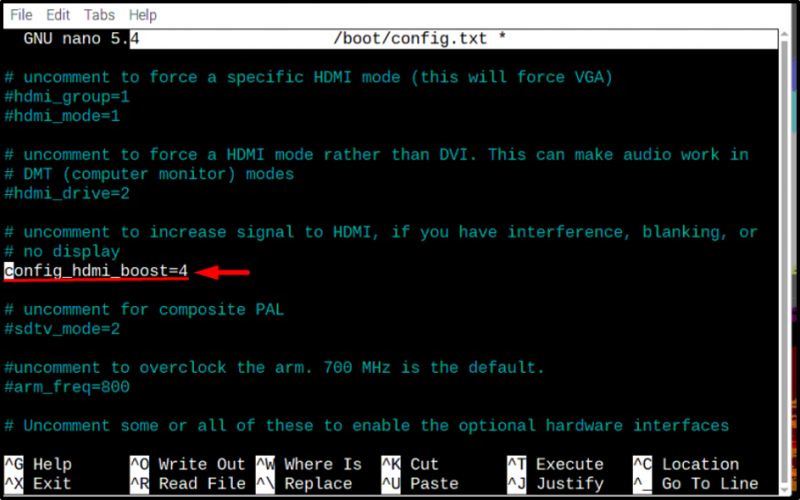
İşiniz bittiğinde, düğmesine basarak dosyayı kaydedin. Ctrl+X Ve VE anahtarlar.
Adım 6 : Son adım, yeni HDMI yapılandırmasıyla yeniden başlayabilmesi için sistemi yeniden başlatmaktır.
$ sudo yeniden başlatma 
Yeniden başlattıktan sonra, aşağıdaki görüntüde artık ekranımın iyi oturduğunu ve tam ekran görünümü görebildiğimi görebilirsiniz:
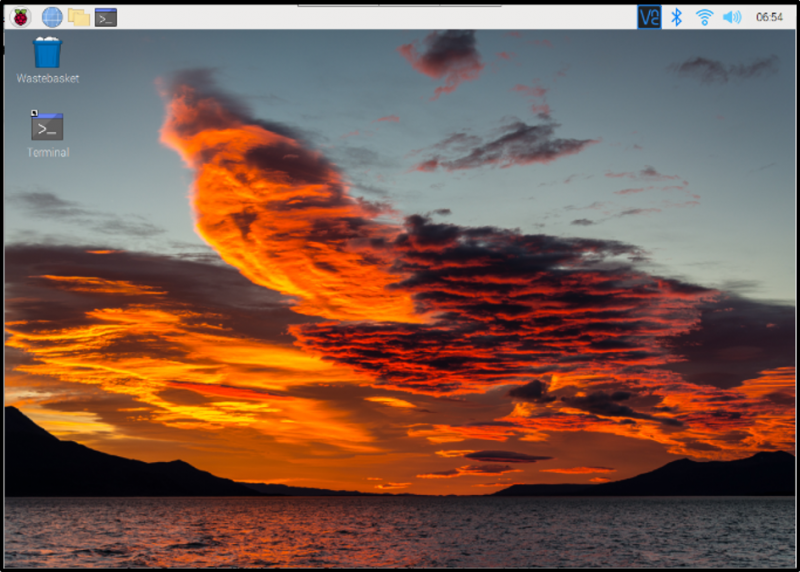
Çözüm
Raspberry Pi'de HDMI'yı yapılandırmak için, sadece /önyükleme/yapılandırma nano düzenleyiciyi kullanarak dosyayı açın, ardından açıklamayı kaldırın #hdmi_safe=1 Ve #config_hdmi_boost=4 kaldırarak “#” her iki argümandan da dosyayı kaydedin. Son olarak, yeni HDMI yapılandırmasıyla yeniden başlayabilmesi için sistemi yeniden başlatın.